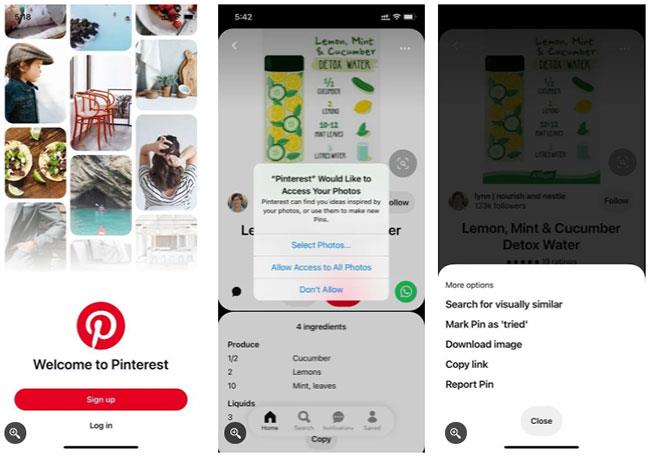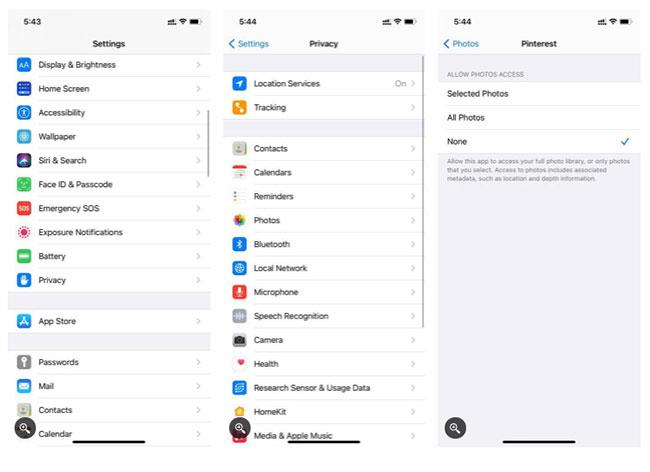Pinterest è un sito di scoperta visiva creato principalmente per aiutare gli utenti a trovare immagini di cose che gli piacciono, comprese idee per l'arredamento della casa, deliziose ricette, idee paesaggistiche, ecc.
Sebbene la maggior parte degli utenti abbia familiarità con il salvataggio dei Pin nelle bacheche, puoi anche scaricare le immagini Pinterest sul tuo computer o smartphone e salvarle per l'utilizzo offline.
Di seguito sono riportate le cose che devi sapere su come salvare le foto da Pinterest che Quantrimang.com vuole condividere con i lettori.
Come salvare foto da Pinterest sul web
Il sito Web di Pinterest non offre un'opzione di download diretto, quindi devi utilizzare la funzione di download nativa del tuo browser. Segui questi passaggi per scaricare le immagini sul sito Pinterest:

Salvare foto da Pinterest sul Web
1. Accedi al tuo account Pinterest. Se non ne hai ancora uno, crea prima un account Pinterest.
2. Cerca l'immagine che desideri scaricare e fai clic con il pulsante destro del mouse sull'immagine.
3. Dall'elenco a discesa, selezionare l' opzione Salva immagine.
4. Selezionare il percorso della cartella richiesta in cui si desidera salvare l'immagine e fare clic su Salva.
Come salvare le immagini Pinterest su Android
Puoi scaricare le immagini Pinterest su Android con l'aiuto dell'app mobile Pinterest .
Se hai l'app e hai effettuato l'accesso, segui questi passaggi per scaricare un'immagine da Pinterest:

Salva le immagini Pinterest su Android
1. Apri l'app mobile Pinterest e accedi al tuo account. Nella casella di ricerca, inserisci la query immagine e seleziona l'immagine che desideri salvare.
2. Dopo aver selezionato la foto, tocca l'icona a tre punti nell'angolo in alto a sinistra dello schermo del cellulare.
3. Dal menu, seleziona Scarica immagine.
4. Ti verrà richiesto un messaggio pop-up da Pinterest che ti chiede di consentire l'accesso alla libreria sul tuo dispositivo. Fare clic su Consenti per salvare l'immagine nella galleria del telefono.
5. Una volta scaricata l'immagine, riceverai un messaggio di conferma nella parte inferiore dello schermo, indicante che l'immagine è stata salvata.
Come salvare foto da Pinterest su iPhone
I passaggi per scaricare foto su iOS sono molto simili a quelli su Android.
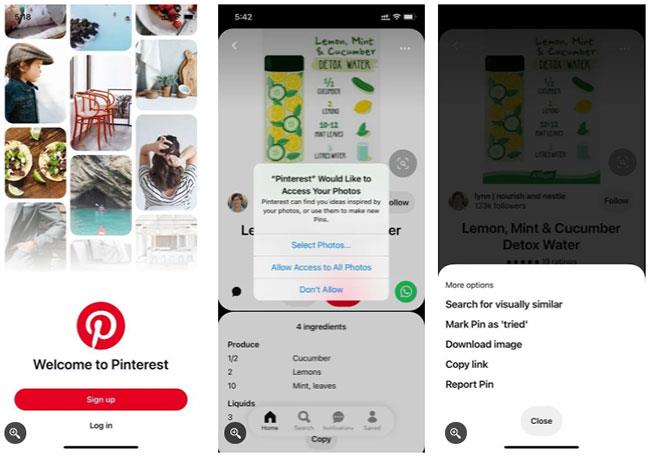
I passaggi per scaricare foto su iOS sono molto simili a quelli su Android
1. Apri l'app Pinterest sul tuo dispositivo iOS e vai all'immagine che desideri scaricare.
2. Una volta trovata l'immagine richiesta, toccarla.
3. Tocca l'icona a tre punti nell'angolo in alto a sinistra dello schermo del cellulare.
4. Dal menu visualizzato, seleziona Scarica immagine.
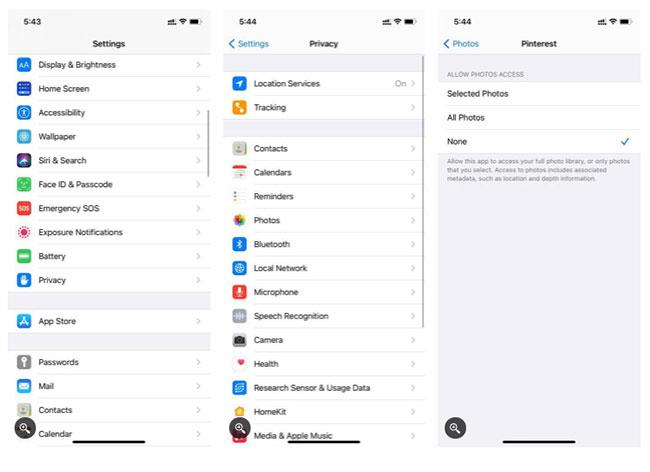
Gestisci gli errori di autorizzazione sui dispositivi iPhone
Se ricevi un errore di autorizzazione sul tuo dispositivo iPhone, apri le impostazioni del telefono e fai clic su Privacy. Nella sezione Privacy , tocca Foto e seleziona Pinterest.
Ti verrà chiesto il permesso di accedere alle tue foto. Seleziona Tutte le foto. Segui i passaggi precedenti per scaricare le foto sul tuo dispositivo.
Spero che tu abbia successo.